Minimum and maximumkrav i Auto schema
Minimum- och maximumkrav används av Quinyx Auto schema för att påverka optimal bemanning för specifika enheter och specifika tider på dagen, och i sin tur kontrollera minsta eller största schemalagda skift vid varje tidpunkt. Minimum- och maximumkrav kan konfigureras i Pythia (AI-Optimering).
Minimumkrav
Lägga till minimumkrav
Minimumkrav säkerställer att Auto schema-algoritmen uppfyller det minsta kravet när scheman skapas, oavsett vad prognosen säger.
Exempel
Om du, baserat på din prognos och optimal bemanning, behöver schemalägga en anställd mellan 10:00-10:30 och två anställda mellan 10:30-11:00, och ditt minimumkrav är att schemalägga två anställda vid alla tidpunkter, kommer Auto schema att se till att minst två anställda också schemaläggs mellan 10:00-10:30.
Minimumkrav konfigureras i Pythia (AI-Optimering) i Demand Forecasting konfiguration Min/Max-krav.
De minsta kraven filtreras baserat på enhetsvalet i hierarkin till vänster.
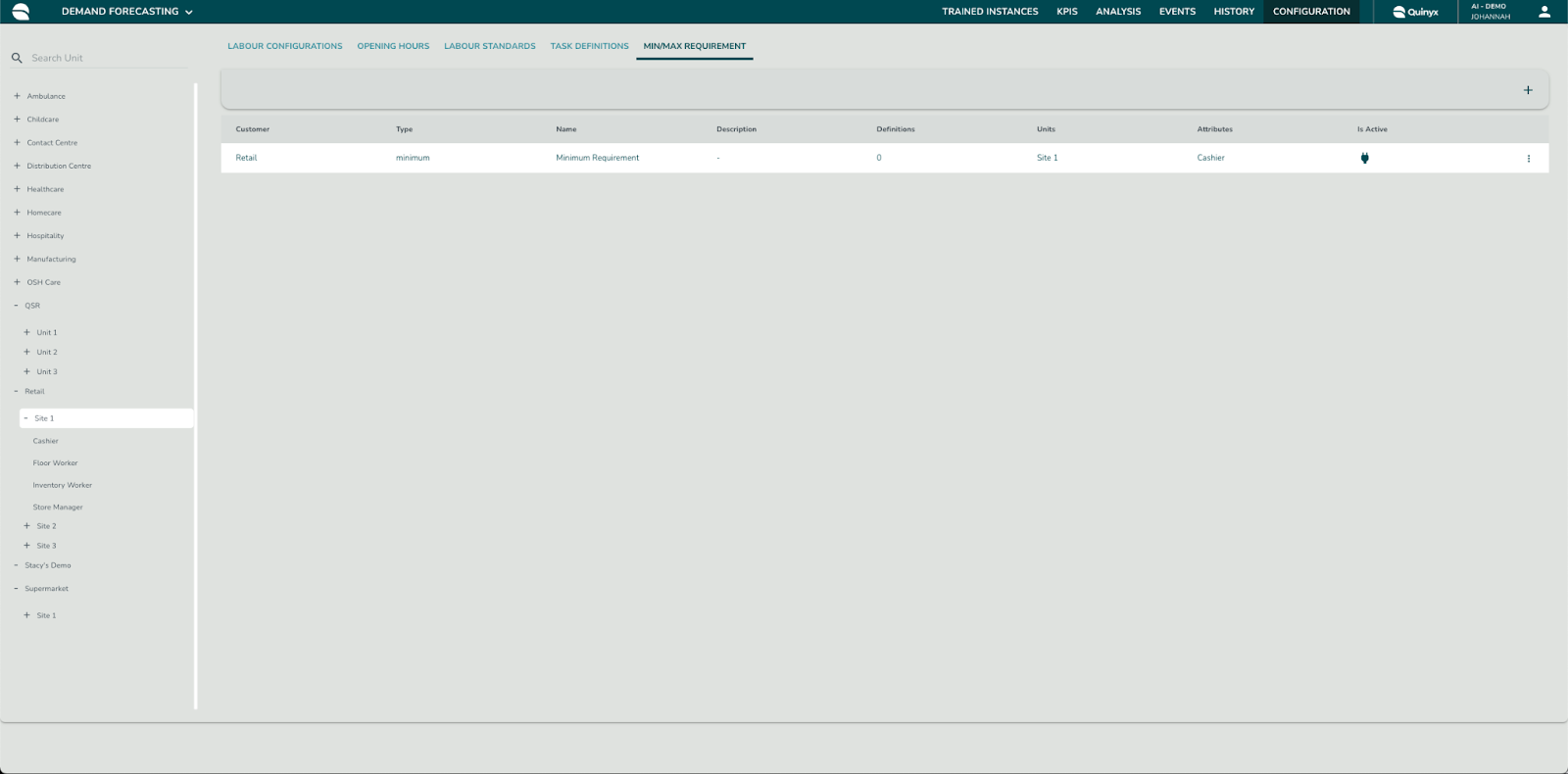
För att lägga till minimumkrav för en specifik enhet, välj vilken enhet som helst i hierarkin till vänster och välj + ikonen på den övre högra sidan av sidan. Om du väljer kundnivån kan du se alla minimumkrav, men du kan inte lägga till några. Genom att välja + ikonen öppnas en sidopanel där du kan lägga till de initiala grundparametrarna för minimumkraven.
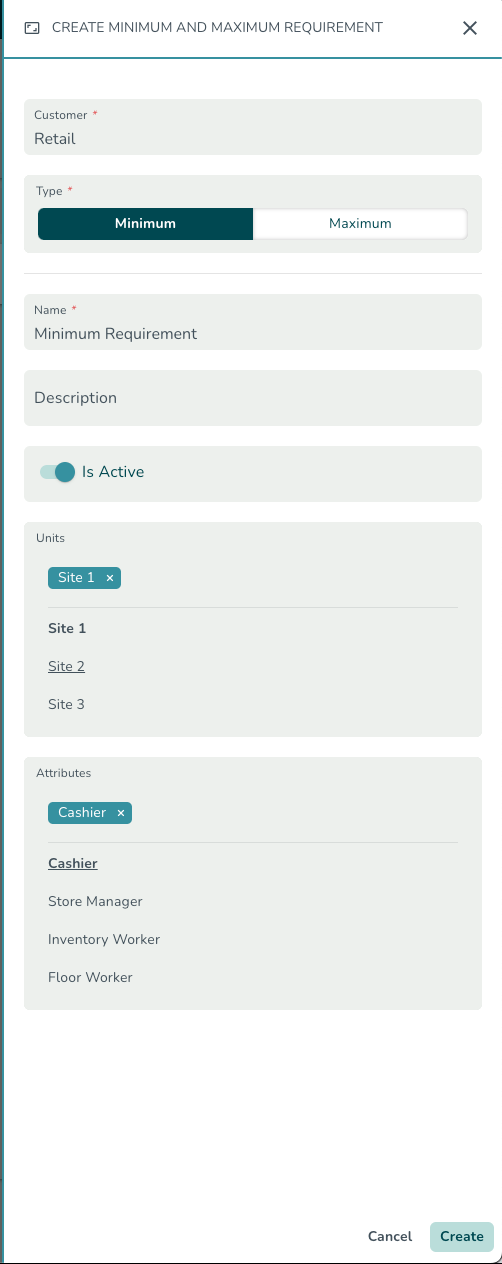
I sidopanelen för Minimum kravkonfiguration kan du konfigurera följande:
Kund | Är som standard den valda kunden i hierarkin. |
Typ | Val av om det är ett minimum- eller maximumkrav. Minimum- och maximumkrav bör konfigureras separat. |
Namn | Namn på konfigurationen. |
Beskrivning | Potentiell beskrivning av kravet. |
Är aktiv | Indikator om minimumkravet är aktivt. Om konfigurationen inte är aktiv kommer minimumkravet inte att beaktas. |
Enheter | Välj enheterna som kraven är tillämpliga på. Om du inte väljer någon av enheterna antas minimumkraven gälla för alla enheter. |
Attribut | Välj variabeln för antalet anställda som kraven är tillämpliga på. Om du inte väljer någon av variablerna för antalet anställda antas minimumkraven gälla för alla variabler för antalet anställda inom de valda enheterna. |
När minimumkravskonfigurationen har lagts till i tabellen kan du klicka på konfigurationen för att konfigurera de faktiska minimumkraven. Välj + ikonen i det övre högra hörnet för att lägga till minimumkraven.
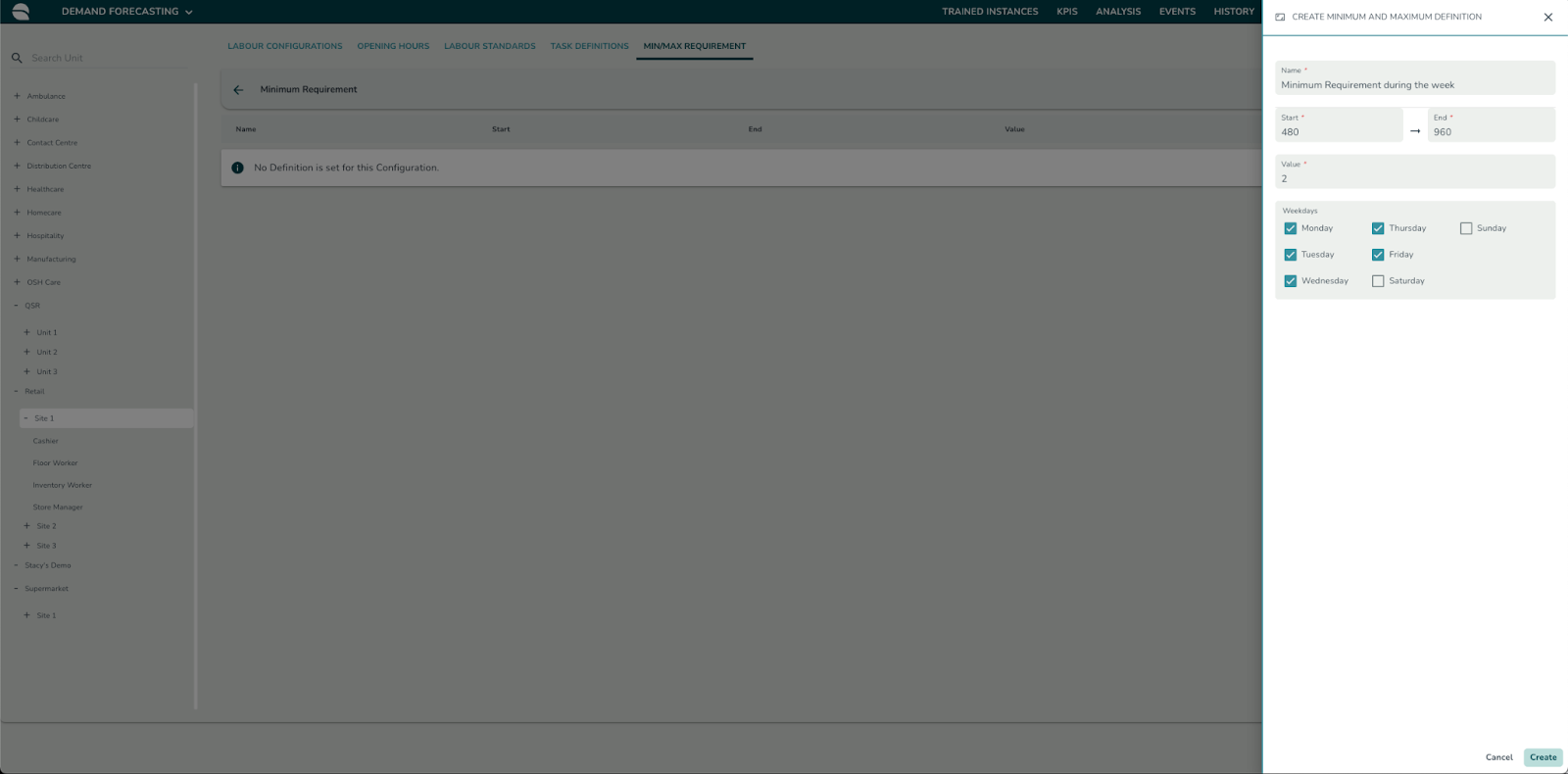
I sidopanelen för minimumkrav kan du konfigurera följande:
Namn | Namnet på det specifika kravet. |
Start | Starttiden på dagen då minimumkravet är tillämpligt. Detta ska anges i formatet minuter efter midnatt. Om till exempel minimumkravet för två anställda gäller mellan 08:00-16:00 ska 08:00 anges som 480 (8*60). |
Slut | Sluttiden på dagen då minimumkravet är tillämpligt. Detta ska anges i formatet minuter efter midnatt. Om till exempel minimumkravet för två anställda gäller mellan 08:00-16:00 ska 16:00 anges som 960 (16*60). |
Värde | Det minsta kravet som ett nummer. T.ex., 2 |
Veckodagar | Välj vilka veckodagar som minimumkravet gäller. |
Flera minimumkrav kan läggas till för samma variabel. Om minimumkraven sträcker sig över midnatt bör detta läggas till som två konfigurationer. Till exempel, om det finns ett minimumkrav på 2 från 21:00-03:00 på fredag bör du först lägga till ett krav från 21:00-24:00 på fredag och sedan från 00:00-03:00 på lördag.
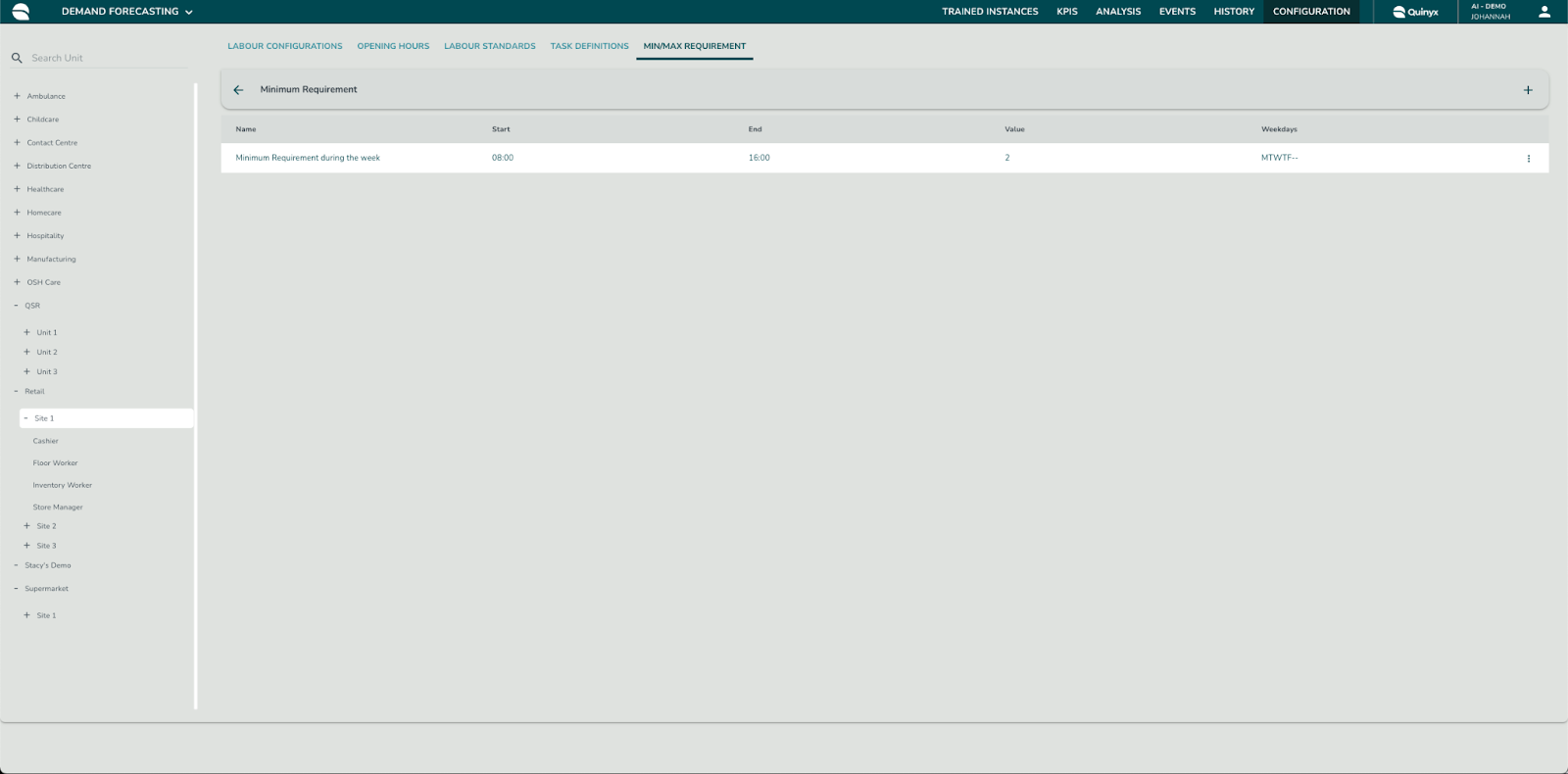
Redigering eller borttagning av minimumkrav
Minimumkravkonfigurationer eller de faktiska minsta kraven kan redigeras eller tas bort när som helst genom att välja de tre punkterna i slutet av varje rad och välja Redigera eller Ta bort. Ändringarna kommer att gälla omedelbart och beaktas vid nästa Auto schema-körning.
Maximumkrav
Lägga till maximumkrav
Maximumkrav säkerställer att Auto schema-algoritmen inte överskrider det maximala kravet när scheman skapas, oavsett vad prognosen säger.
Exempel
Om du, baserat på din prognos och optimal bemanning, behöver schemalägga två anställda mellan 10:00-10:30 och tre anställda mellan 10:30-11:00 och ditt maximumkrav är att schemalägga högst två anställda vid alla tidpunkter, kommer Auto schema att se till att högst två anställda schemaläggs även mellan 10:30-11:00.
Maximala krav konfigureras i Pythia (AI-Optimering) i Demand Forecasting > Konfiguration > Min/Max Krav.
Maximumkraven filtreras baserat på enhetsvalet i hierarkin till vänster.
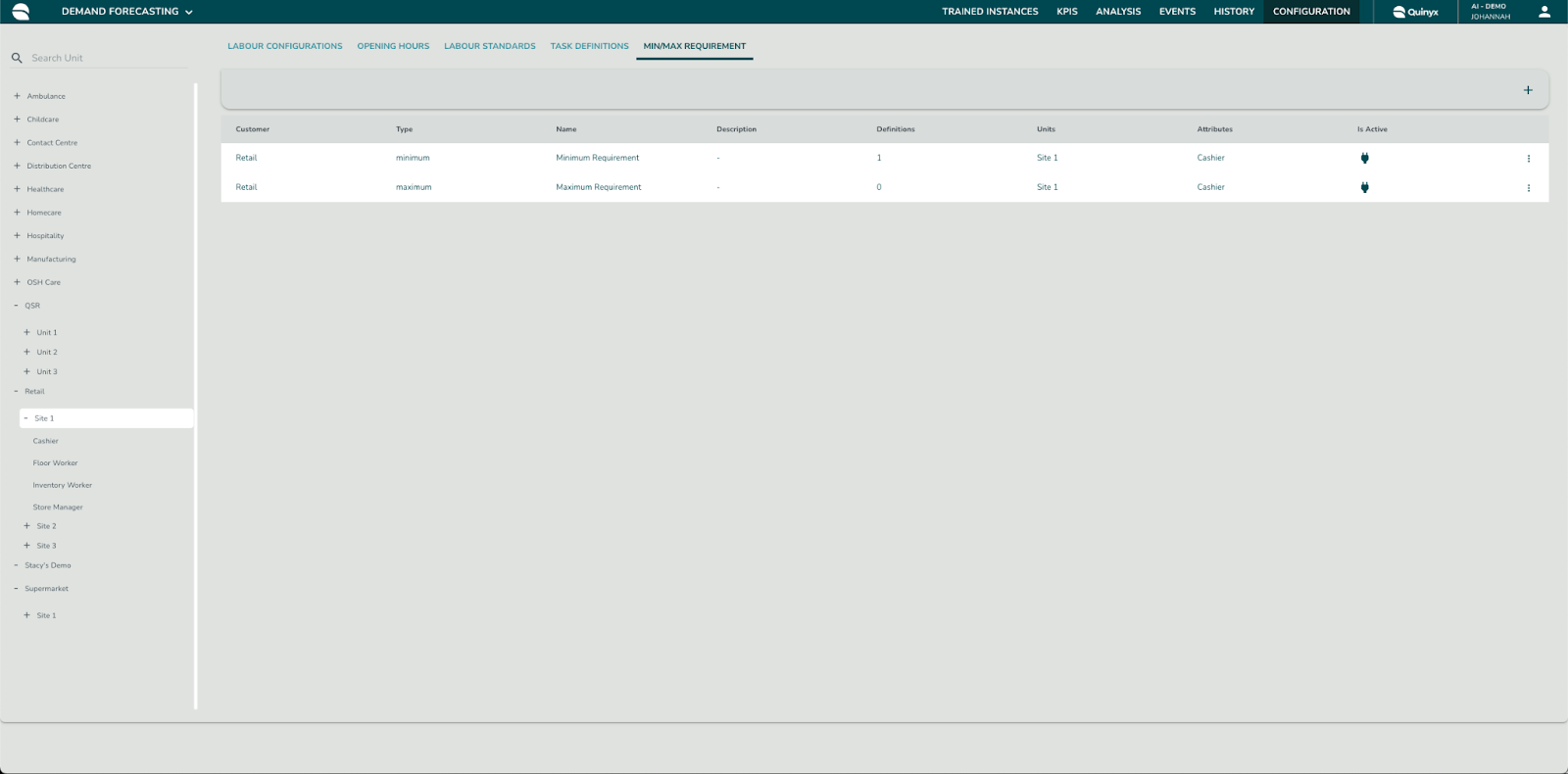
För att lägga till maximumkrav för en specifik enhet, välj vilken enhet som helst i hierarkin till vänster och välj + ikonen på den övre högra sidan av sidan. Om du väljer kundnivån kan du se alla minimumkrav, men du kan inte lägga till några. Genom att välja + ikonen öppnas en sidopanel där du kan lägga till de initiala grundparametrarna för maximumkraven.
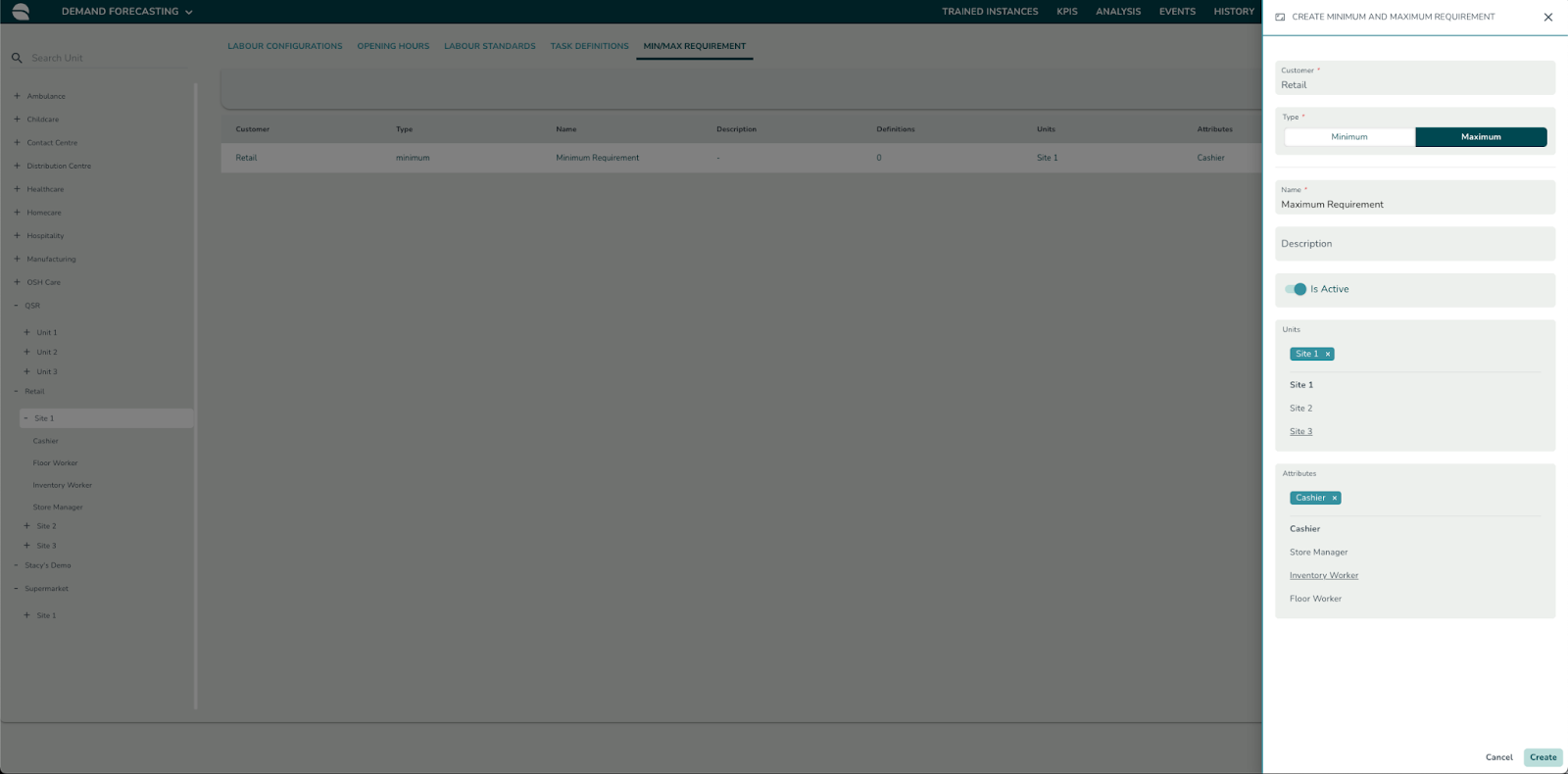
I sidopanelen för maximal kravkonfiguration kan du konfigurera följande:
Kund | Är som standard den valda kunden i hierarkin. |
Typ | Val av om det är ett minimum- eller maximumkrav. Minimum- och maximumkrav bör konfigureras separat. |
Namn | Namn på konfigurationen. |
Beskrivning | En eventuell beskrivning av kravet. |
Är aktiv | Indikator om maximumkravet är aktivt. Om konfigurationen inte är aktiv kommer maximumkravet inte att beaktas. |
Enheter | Välj enhet(er) som kraven är tillämpliga på. Om du inte väljer någon av enheterna antas minimumkraven gälla för alla enheter. |
Attribut | Välj antalsvariabeln som kraven är tillämpliga på. Om du inte väljer någon av antalsvariablerna antas minimumkraven gälla för alla antalsvariabler inom de valda enheterna. |
När maximumkravkonfigurationen har lagts till i tabellen kan du klicka på konfigurationen för att konfigurera de faktiska maximumkraven. Välj + ikonen i det övre högra hörnet för att lägga till maximumkraven.
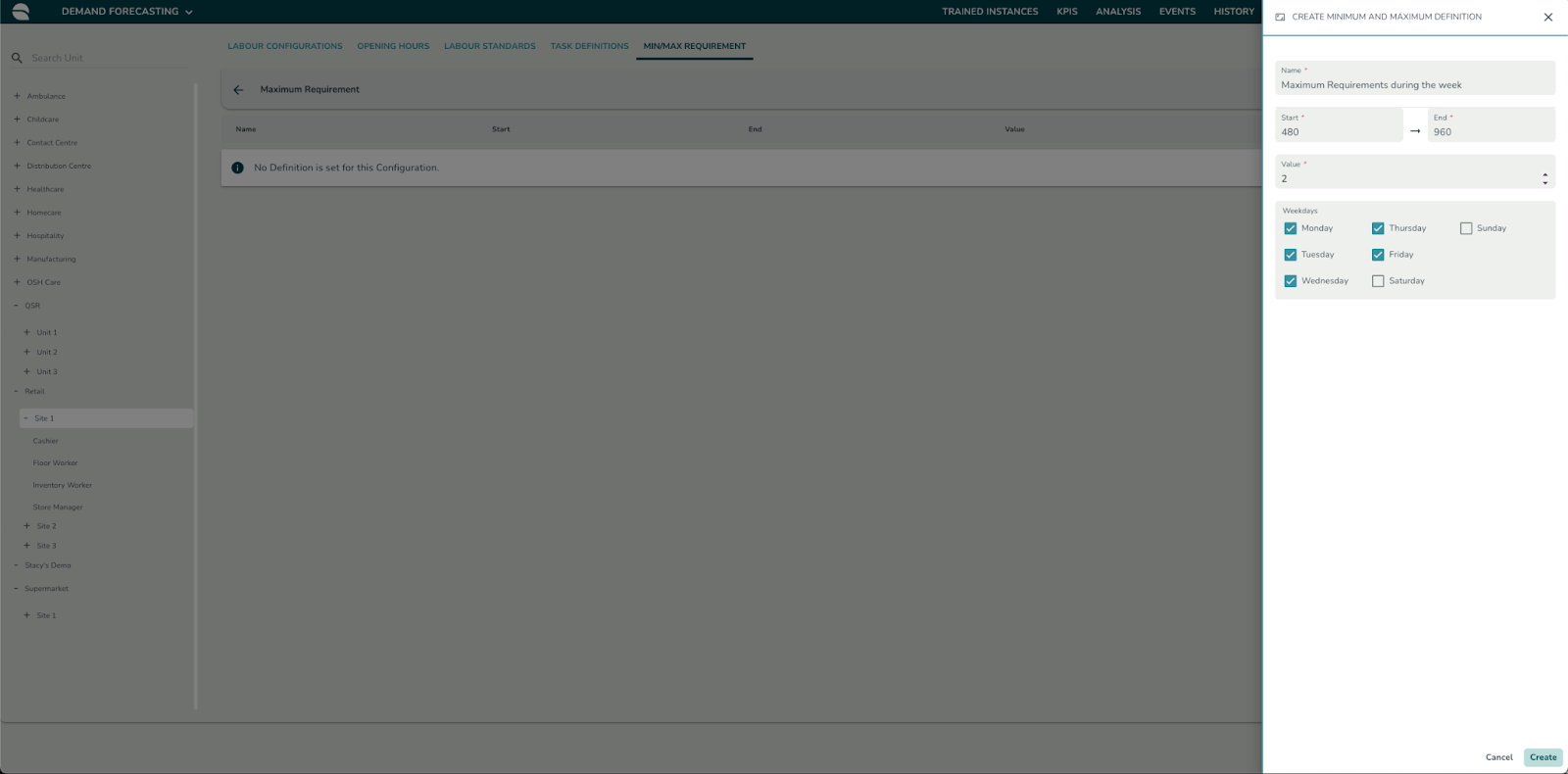
I sidopanelen för Maximumkrav kan du konfigurera följande:
Namn | Namnet på det specifika kravet. |
Start | Starttiden på dagen då maximumkravet gäller. Ska anges i formatet minuter efter midnatt. Om maximumkravet för två anställda gäller mellan 08:00-16:00 ska 08:00 anges som 480 (8*60). |
Slut | Sluttiden på dagen då maximumkravet gäller. Detta ska anges i formatet minuter efter midnatt. Om maximumkravet för två anställda gäller mellan 08:00-16:00 ska 16:00 anges som 960 (16*60). |
Värde | Det maximala kravet som en siffra. T.ex. 2 |
Veckodagar | Välj vilka veckodagar då maximumkravet gäller. |
Flera maximumkrav kan läggas till för samma variabel för antal anställda. Om maximumkraven sträcker sig över midnatt ska detta läggas till som två konfigurationer. T.ex. Om det finns ett maximumkrav på 2 från 21:00-03:00 på fredag ska du först lägga till ett krav från 21:00-24:00 på fredag och sedan från 00:00-03:00 på lördag.
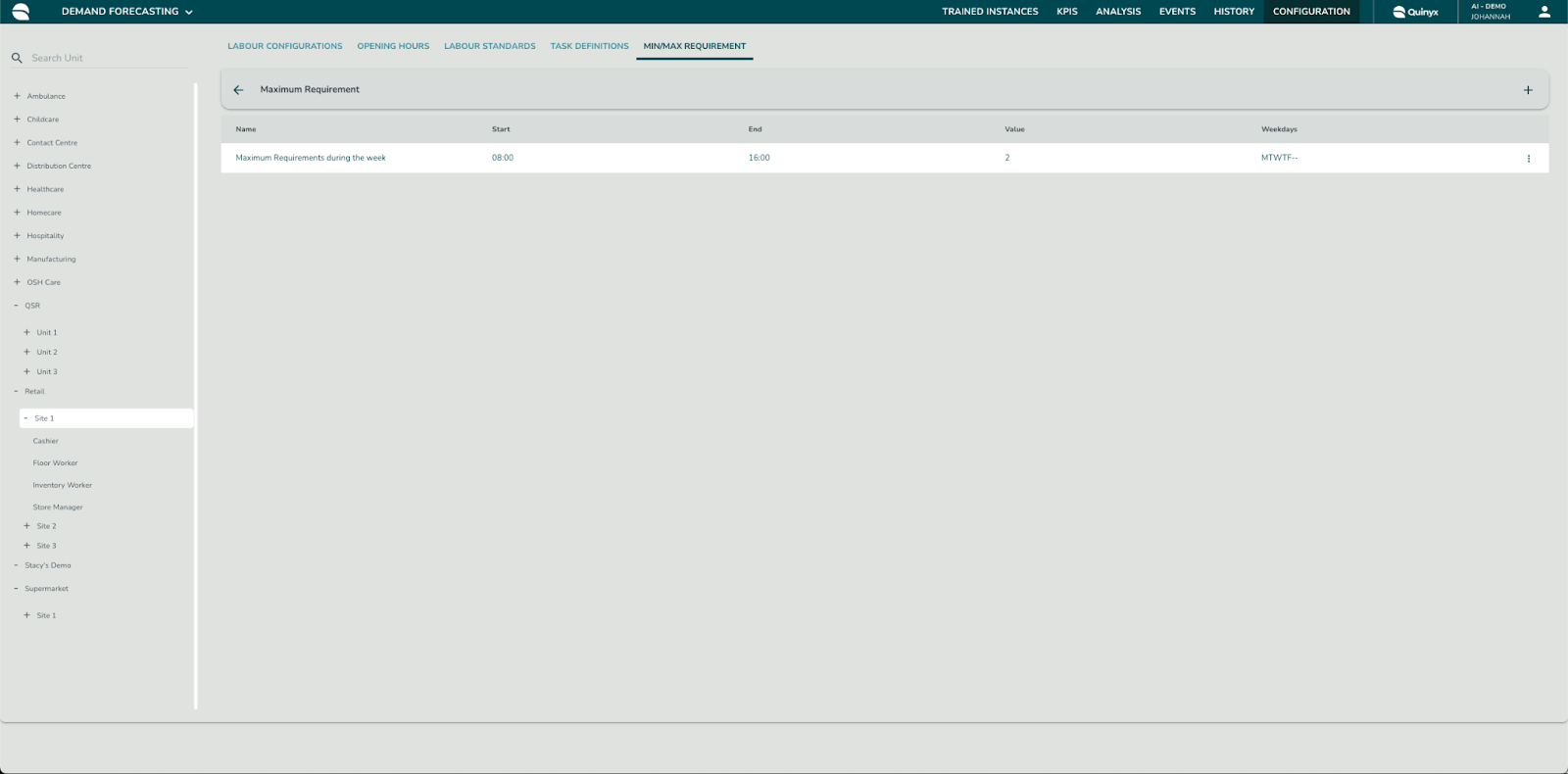
Redigering eller borttagning av maximumkrav
Maximumkravkonfigurationer eller de faktiska maximumkraven kan redigeras eller tas bort när som helst genom att välja de tre punkterna i slutet av varje rad och välja Redigera eller Ta bort. Ändringarna kommer att gälla omedelbart och kommer att beaktas vid nästa Auto schema-körning.
Minimum / maximumkrav och Auto schema
Om det finns några minimum- eller maximumkrav konfigurerade för enheten som du kör Auto schema för, kommer den informationen att hämtas från Pythia (AI-Optimering) och beaktas i algoritmkörningen. När kraven är inställda utanför öppettider (det vill säga utan några prognoser) kommer kraven fortfarande att beaktas vid skapandet av skift. Vid minimumkrav kan flera skift schemaläggas för att täcka det minimala behovet.
Minimumkravet kan betraktas som ett hårt krav eller som ett mjukt krav. När det betraktas som ett hårt krav kommer Auto schema-algoritmen alltid att se till att minimumkravet uppfylls (även under korta perioder med låg efterfrågan). När det betraktas som ett mjukt krav kommer Auto schema-algoritmen att beakta det minsta kravet i kombination med efterfrågebaserade optimala bemanningskrav. Därmed kan korta perioder med låg efterfrågan schemaläggas under i fall där det är den mer optimala lösningen, t.ex. när det finns efterfrågan på en person och du inte vill att en annan skift ska schemaläggas bara för att den personen går på rast. Som standard betraktas minimumkraven som ett mjukt krav.

